在线配色器
搭出好色彩

效果图制作分为三个部分:首先把人物抠出来,方法任意;然后用裂纹素材给脸部及肤色等区域增加裂纹;最后用碎片素材增加碎片,局部增加火焰效果,再整体润色即可。最终效果

本教程的磨皮方法操作起来可能有点复制,不过处理后的图片细节分布均匀,效果也非常精细。大致过程:首先需要选择精度好一点的素材图片,再磨皮之前需要创建两个曲线调整图层,

作者介绍的仿手绘方法非常专业,不过难度要大很多,需要一定的绘画基础,并对PS和SAI两款软件非常熟练,同时还需要配合手绘板绘制。原图
第六步
创建曲线调整层,稍微提亮,即可达到磨皮效果
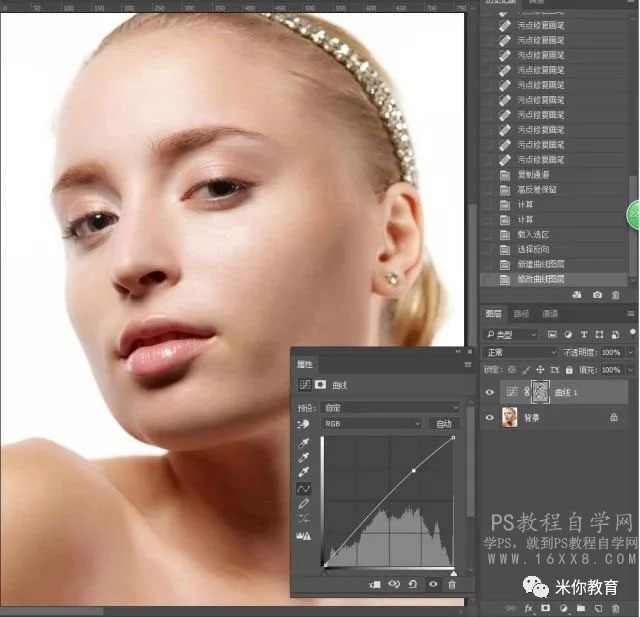
第七步
为了使面部质感更强,我们Ctrl+Shift+Alt+E盖印图层,执行滤镜-其他-高反差保留,半径决定的是细节的宽度,这次设置为1个
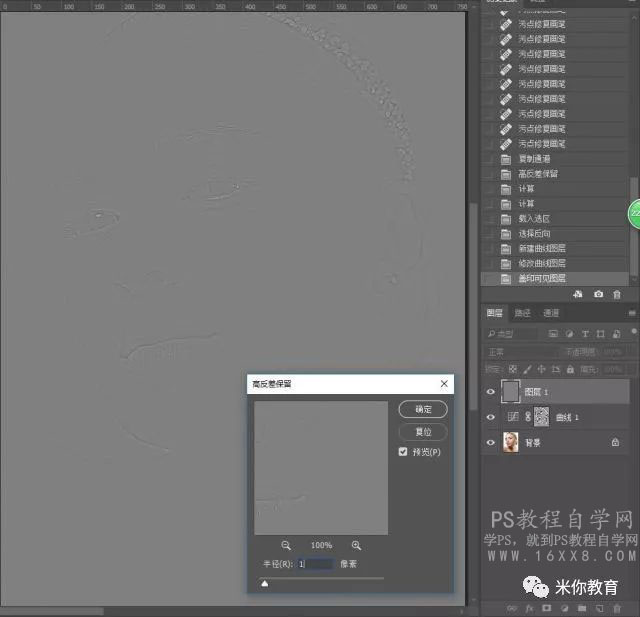
第八步
将图层混合模式更改为叠加
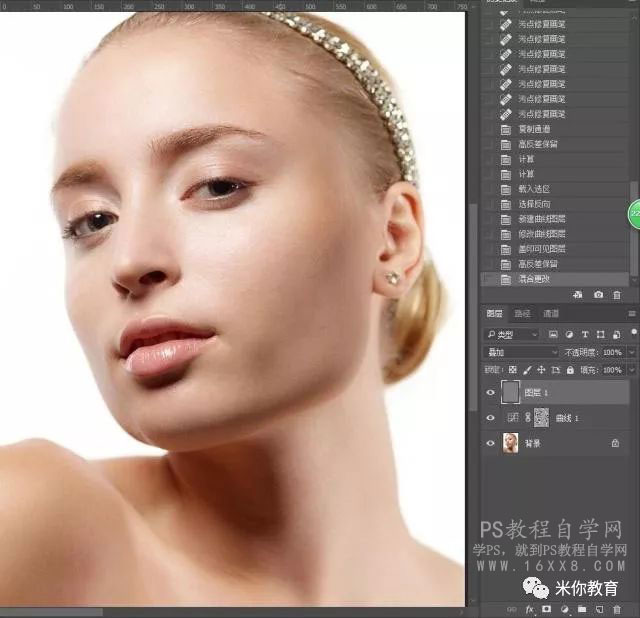
第九步
皮肤色彩饱和太高,打开可选颜色,调整红色和黄色,都是减少黄色和杨红
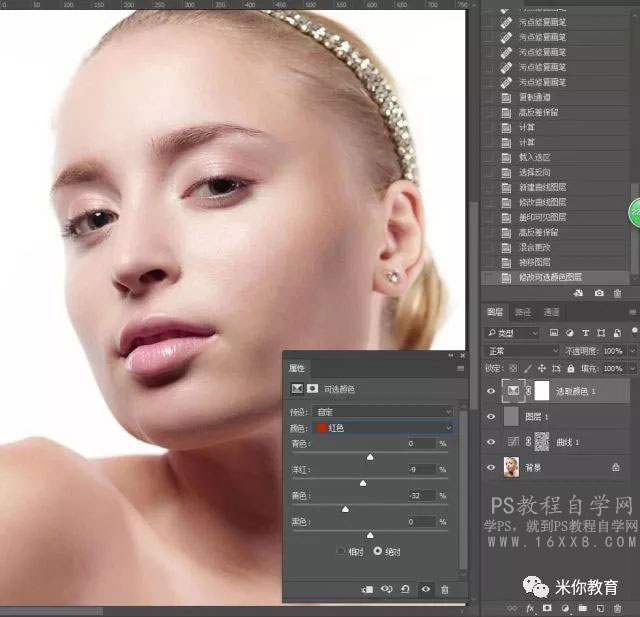
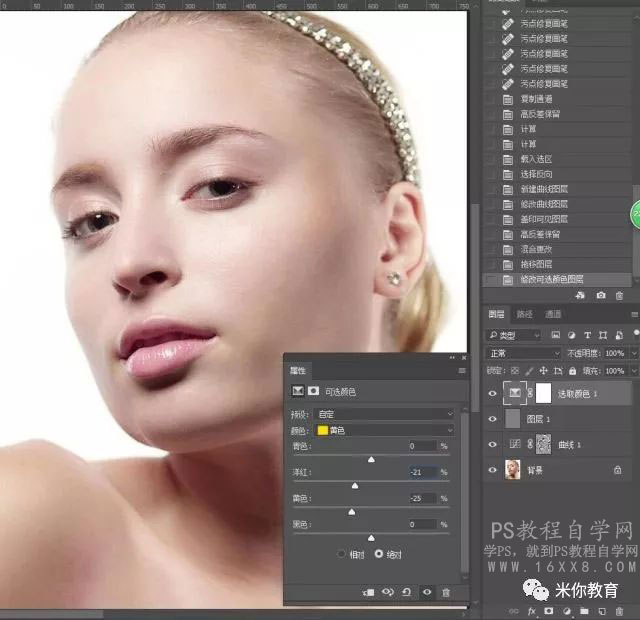
第十步
最后通过曲线适当提亮
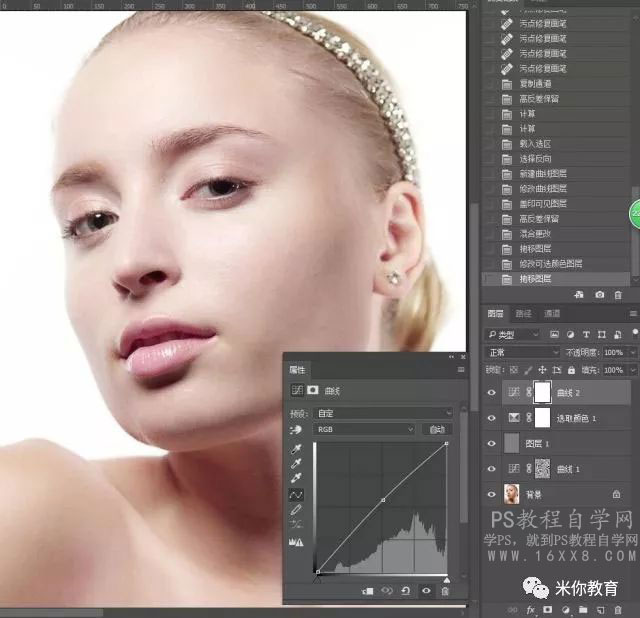
最终效果:

教程结束!大家可以尝试这种通道计算高反差保留得出瑕疵的方法来磨皮哦~
Copyright © 2016-2022 WWW.PSDEE.COM All Rights Reserved 版权归PSDEE教程网所有
本站所发布内容部分来自互联网,如有侵犯到您的权益烦请通知我们,我们会在3个工作日内删除相关内容
联系QQ:309062795 闽ICP备10004512号-4